Спам обажданията са дългогодишно разочарование за всички. Те не само губят времето ни, но могат да доведат и до кибер престъпления, тъй като хората се заблуждават от измамници и накрая губят трудно спечелените си пари. Освен това с вида на технологията е лесно да се подправят номера и да изглеждат истински. Така че, дори и да внимаваме да не избираме обаждания от неизвестни номера или странни кодове на държави, лесно се заблуждаваме от подобна тактика.
Крайно време е да вземем подходящи мерки за блокиране на неудобни телефонни обаждания. Има достатъчно приложения за блокиране на обаждания като Truecaller за идентифициране и блокиране на нежелани телефонни обаждания , но все още чувстваме нужда от вградена функция, която може да свърши задачата вместо нас.
За щастие с най-новия iOS 13 е възможно да спрете нежеланите повиквания. С новите и усъвършенствани функции IOS , има една функция, която се откроява. Silence Unknown Callers е новите функции, които са оборудвани за борба с неудобните телефонни обаждания и са защитени.
Как да активирате заглушаване на неизвестни обаждащи се на iOS 13:
Тази статия обучава за простото ръководство, за да разбере как човек може да активира/деактивира функцията Silence Unknown Callers в iOS 13. Нека видим как можем да направим това:
Стъпка 1: Придвижете се до настройките на вашия iPhone с инсталиран iOS 13.
Стъпка 2: От страницата с настройки превъртете надолу и потърсете настройка с име „Телефон“ и щракнете върху нея.
Стъпка 3: Тук включете Silence Unknown Callers .
Това е!!
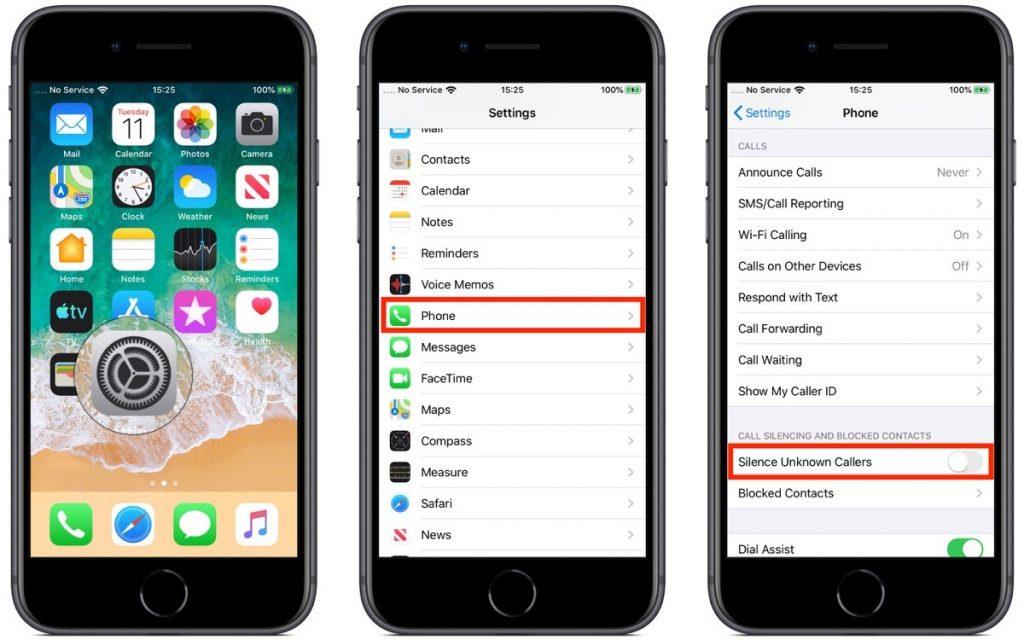
Img Src: Macrumors
След като включите тази невероятна функция, можете лесно да се спасите от нежеланите телефонни обаждания и да препратите тези спам обаждания към гласовата поща.
Защо е полезна функцията за заглушаване на неизвестни обаждащи се:
Функцията Silence Unknown Callers използва Siri Intelligence, за да открие дали обаждането е истинско или не. С активирана тази функция вашият iPhone ще използва „Siri Intelligence“, за да определи дали обаждането е от известен номер или не. В случай, че номерът на обаждащия се е там в списъка с контакти/съобщенията на потребителя или дори в пощата, това ще се счита за истинско обаждане.
В противен случай номерът се пренасочва към гласовата поща, без да пречи на получателя.
В случай, че има случаи, когато очаквано повикване отива към гласовата поща и е било пропуснато, защото е било пренасочено към гласовата поща, винаги можете да изключите настройката и да оставите всички обаждания да идват директно към вас.
 Допълнителен съвет
Допълнителен съвет
Тъй като е важно да се предпазите от спам обаждания, също толкова важно е да избягвате дублирането на контакти. Това не само създава объркване, но и заема място. За да се справите с този проблем, можете да опитате Duplicate Contacts Fixer. Той не само изтрива дублиращи се контакти, но и оптимизира телефонния указател.

Заключителни думи
Получаването на безброй неудобни телефонни обаждания винаги е болка и идва с ужаса да бъдеш жертва на киберпрестъпления. Вместо да бъдете атакувани от спамъри, винаги е добре да стоите далеч от тях. Прочетете цялата статия, за да знаете как да активирате опцията Silence Unknown Callers в iOS 13 и да се спасите от нежеланите обаждания.
За повече технически актуализации, инструкции и ръководства за отстраняване на неизправности, последвайте ни във Facebook , Twitter и YouTube .

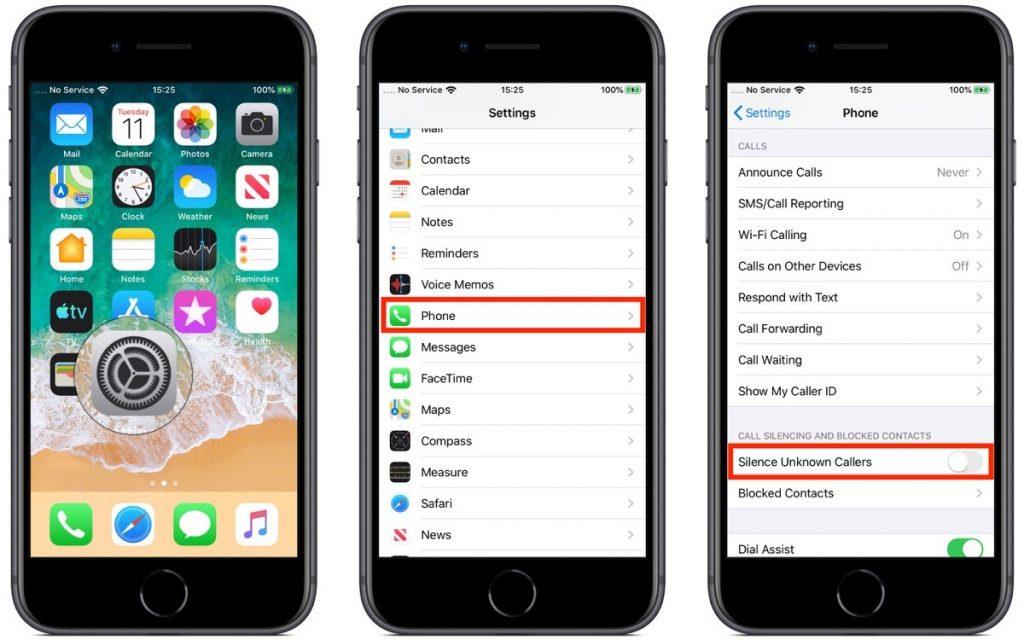
 Допълнителен съвет
Допълнителен съвет






